Převod souboru MPO do PDF
Jak převést MPO 3D obrazové soubory do PDF pro snadné sdílení a tisk, s nejlepšími doporučenými programy.
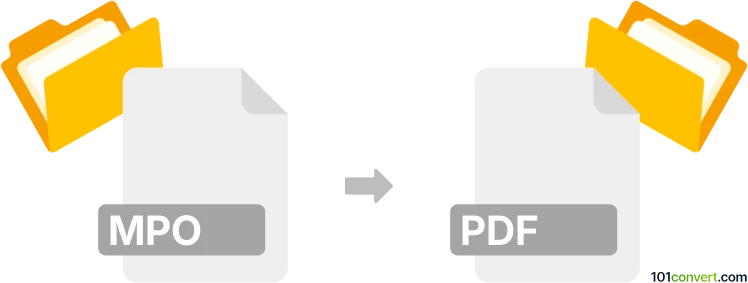
Jak převést soubor mpo do formátu pdf
- Ostatní konverze souborů
- Dosud nehodnoceno.
101convert.com assistant bot
4 hod.
Porozumění formátům mpo a pdf
MPO (Multi Picture Object) je formát souboru primárně používaný pro ukládání více obrázků v jednom souboru, nejčastěji pro stereoskopické 3D obrázky pořízené digitálními fotoaparáty. Každý soubor MPO obsahuje dva nebo více JPEG obrázků, obvykle představujících pohled levého a pravého oka pro 3D efekt.
PDF (Portable Document Format) je široce používaný formát souboru vyvinutý společností Adobe pro prezentaci dokumentů nezávisle na softwaru, hardwaru nebo operačním systému. PDF soubory mohou obsahovat text, obrázky a další multimediální prvky, což je činí ideálními pro sdílení a tisk.
Proč převést mpo na pdf?
Převod souboru MPO na PDF umožňuje snadné sdílení, tisk nebo archivaci obrázků obsažených v MPO. Jelikož PDF je univerzálně podporován, tento převod zajišťuje kompatibilitu napříč zařízeními a platformami a umožňuje snadné zobrazení bez specializovaného softwaru pro 3D obrázky.
Jak převést mpo na pdf
Pro převod souboru MPO na PDF je nejprve třeba extrahovat jednotlivé JPEG obrázky ze souboru MPO a poté je spojit do jednoho PDF dokumentu. Zde je krok za krokem postup:
- Extrahovat JPEG obrázky ze souboru MPO: Použijte nástroj jako StereoPhoto Maker (Windows) nebo XnView MP (Windows, macOS, Linux) k otevření souboru MPO a uložení vložených JPEG obrázků.
- Spojit JPEG do PDF: Použijte tvorce PDF, například IrfanView (s PDF pluginem), Adobe Acrobat nebo online konvertory jako Smallpdf či ILovePDF k sloučení extrahovaných JPEG do jednoho PDF souboru.
Doporučený software pro převod mpo na pdf
- StereoPhoto Maker: Bezplatný nástroj pro extrakci obrázků ze souborů MPO. Otevřete MPO a poté použijte File → Save JPEG pro export obrázků.
- XnView MP: Podporuje soubory MPO a dávkovou konverzi. Otevřete MPO, vyberte obrázky a použijte File → Export pro uložení jako JPEG.
- IrfanView: Po extrakci JPEG obrázků použijte File → Batch Conversion/Rename pro převod a File → Print → Microsoft Print to PDF pro vytvoření PDF.
- Online konvertory: Webové stránky jako Smallpdf nebo ILovePDF vám umožní nahrát JPEG a snadno je spojit do PDF.
Tipy pro nejlepší výsledky
- Zajistěte správné pořadí extrahovaných JPEG před sloučením do PDF.
- Upravte nastavení PDF (například velikost stránky a orientaci) pro optimální zobrazení.
- Pro 3D obrázky zvažte zahrnutí jak levého, tak pravého obrazu vedle sebe v PDF k referenci.
Poznámka: Tento záznam konverze mpo na pdf je neúplný, musí být ověřen a může obsahovat nepřesnosti. Níže prosím hlasujte, zda pro vás byly tyto informace užitečné nebo ne.